On vous demande de vider votre cache DNS mais vous ne savez pas ce que cela signifie ? Explications ci-après avec les principales démarches sous Windows, Linux et MacOS.
Introduction
Avant de parler du cache DNS, parlons de DNS lui-même. C’est le système qui fait la correspondance entre un nom de domaine (exemple : www.deltasight.fr) et une adresse IP (exemple : 8.8.8.8), en quelque sorte l’annuaire d’internet. Pour accélérer la lecture de cet annuaire, les systèmes d’exploitation et les logiciels connectés le mémorisent en cache. Le problème, c’est que cet annuaire est en perpétuelle évolution, et il peut arriver que le cache masque la réalité avec une information périmée.
Concrètement, vider le cache DNS est utile juste après la modification d’une zone DNS, ce qui arrive notamment lors du déménagement d’un site web ou de tout autre service hébergé.
Normalement, aucune action de l’utilisateur ne devrait être requise si les logiciels respectaient les standards qui imposent une durée d’expiration configurable. Malheureusement, ce n’est pas toujours les cas, et une manipulation peut être nécessaire pour remédier à la situation instantanément. Si le changement DNS est survenu plus de 12h auparavant, aucune manipulation ne devrait être nécessaire.
Vider le cache DNS de votre installation réseau
Vider le cache DNS est une opération qui peut sembler incompréhensible en raison des différents niveaux de cache qui coexistent sur un réseau. Il n’y a donc pas une seule mémoire cache à vider mais plusieurs. Pour commencer, les box ADSL et fibre de type « professionnel » se comportent comme un serveur DNS avec un cache, et pour le vider il suffit de redémarrer la box. Si votre réseau local utilise un serveur DNS privé, ce qui est une excellente chose, il faudra le redémarrer lui-aussi, du moins sa partie logicielle.
Vider le cache DNS de votre ordinateur
Sous Windows
- Lancez l’invite de commandes (Menu démarrer > Exécuter… > cmd).
- Tapez l’ordre ipconfig /flushdns
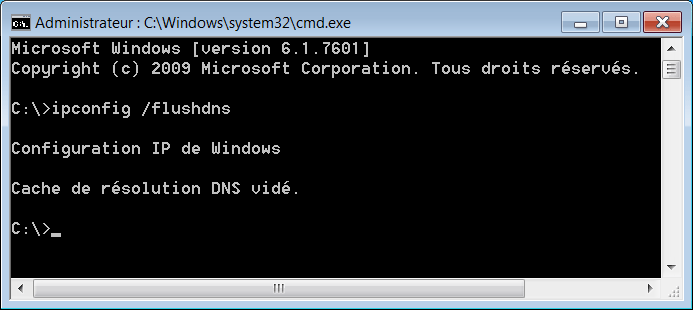
Sous Linux
L’opération consiste à redémarrer le serveur DNS qui peut varier sous Linux selon le type de machine (serveur, poste de travail, …). Si vous ne savez pas quel service est utilisé, vous pouvez redémarrer l’ordinateur.
- Ouvrez un terminal administrateur ( sudo -i sous Ubuntu, su sous Debian).
- Redémarrer nscd (pour Name Service Cache Daemon) service nscd restart
- Redémarrer bind9 (s’il est utilisé) service bind9 restart
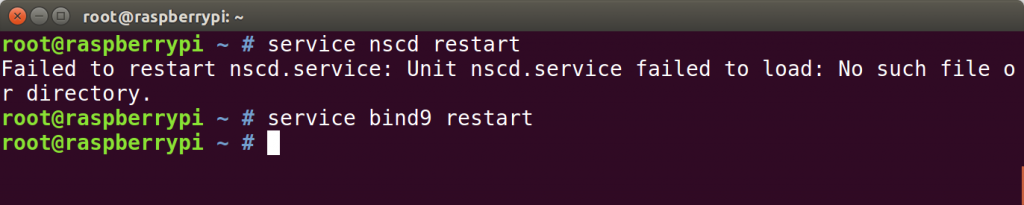
Sur cette copie d’écran on remarque que le redémarrage de nscd a échoué car il n’est pas installé. Le redémarrage de bind9 a réussi.
Sous Mac
- Ouvrez une invite de commandes.
- Tapez dscacheutil -flushcache ou bien lookupd -flushcache selon la version du système.
Sous iOS (iPhone, iPad, iPod)
- Basculez en mode avion
- Désactivez le mode avion
Sous Android
Android est prévu pour conserver les informations DNS 10 minutes seulement, la méthode la plus simple consiste à attendre 10 minutes. Il peut également être nécessaire de vider le cache DNS du navigateur.
Vider le cache DNS de votre navigateur
Firefox
Dans la plupart des cas, il suffit de fermer complètement le navigateur et le ré-ouvrir. Ou bien d’attendre 60 secondes, la durée de mémorisation des informations DNS peut être configurée en saisissant about:config dans la barre d’URL puis en manipulant la valeur network.dnsCacheExpiration .
Chrome
Tapez dans la barre d’URl chrome://net-internals/#dns puis cliquez sur « Clear host cache ».

Bjr. Mon pc tourne sur Linux. Depuis 3 jours je n’arrive pas à me connecter à Firefox et les autres navigateurs. Sur le même pc, tor fonctionne très bien. Sur mes téléphones, connectés au même routeur, les navigateurs fonctionnent.
Comment régler ce problème ?
Merci d’avance pour votre aide. Je suis un noob sur cette distribution.
Bonjour, votre problème semble dépasser le simple cache DNS. Vous pouvez tester un ping sur une IP externe (ex : ping 8.8.8.8) et ensuite tester la résolution de nom par un ping sur un domaine (ex : ping deltasight.fr). Si le premier test échoue c’est un soucis de connectivité internet. Si le second test échoue c’est un problème de résolution DNS. Dans ce cas modifiez les réglages DNS dans votre interface graphique (qui utilise probablement NetworkManager) ou bien en ligne de commande.
Merci. Je vous reviens dans peu de temps